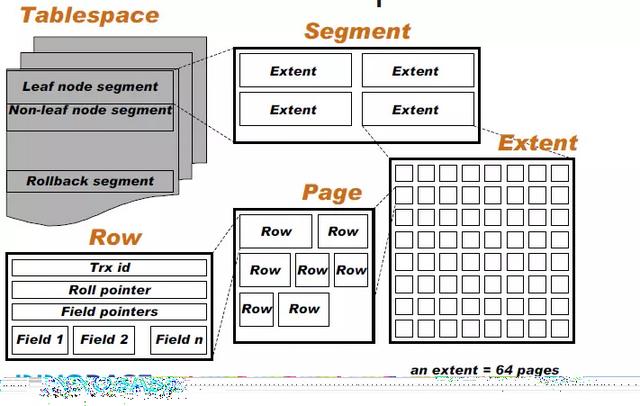wps多个工作簿合并一个表(快速合并同一工作簿中的不同工作表)
大家好,今天跟大家分享如何快速合并同一工作簿中的不同工作表。
应用案例将下面图1wps工作簿中的3张工作表“1组”“2组”“3组”合并到同一张工作表中,合并后的效果参见图2。

图1

图2
操作步骤1 任意选中工作簿中的一张工作表,如“1组”,在“数据”选项卡下单击“合并表格”按钮。

2 在弹出的列表中选择“合并成一个工作表”选项。
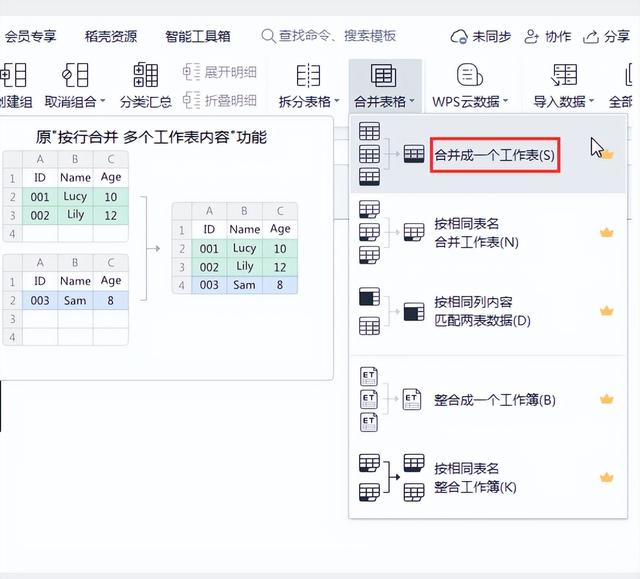
3 在弹出的“合并成一个工作表”对话框中,已默认勾选了我们前面选中的工作表“1组”,单击“全选”按钮,可以同时选中“1组”“2组”“3组”三张工作表。在“从第几行开始合并”编辑框中将默认的1改为2(第1行标题行为表头,不需要重复合并),再单击“开始合并”(会员功能)。
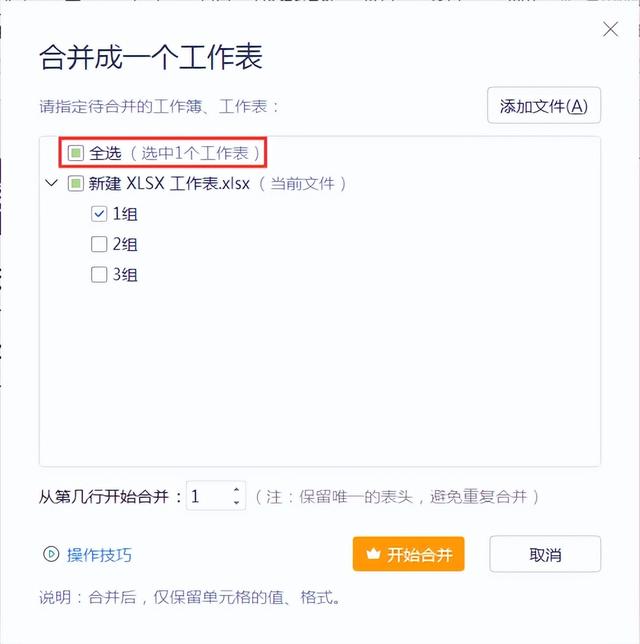

4 稍等片刻,工作表合并完成后会生成一张新的工作簿“工作簿1”,里面有2张工作表“报告”和“总表”。“报告”显示的是合并的整体情况,切换到“总表”则可以看到合并的具体情况。

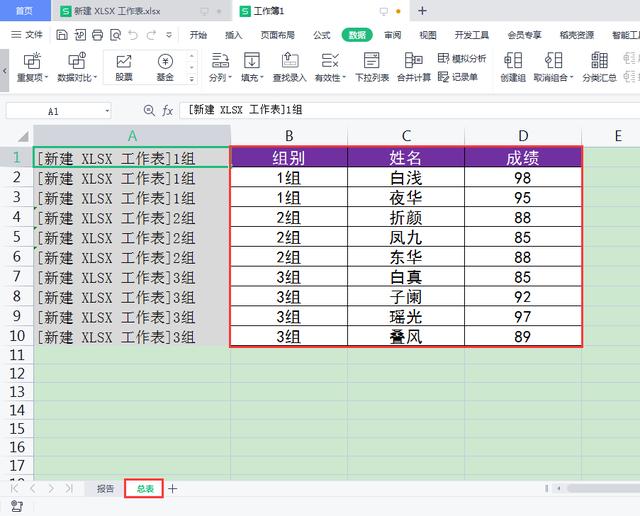
免责声明:本文仅代表文章作者的个人观点,与本站无关。其原创性、真实性以及文中陈述文字和内容未经本站证实,对本文以及其中全部或者部分内容文字的真实性、完整性和原创性本站不作任何保证或承诺,请读者仅作参考,并自行核实相关内容。文章投诉邮箱:anhduc.ph@yahoo.com